- Você *sabe realmente* o que está fazendo quando procura por artigos no PubMed?
- Você está familiarizado com operadores booleanos?
- O que significa para si “MeSH”?
- Pode localizar (e usar) o Advanced Search Builder?
- Dispõe de actualizações automáticas com o My NCBI?
- Sabe como o PubMed se relaciona com as outras bases de dados NCBI?
Se você é como eu (antes de eu me aproximar do poder de busca do PubMed), você provavelmente apenas digite o seu tópico de interesse e pressione Ir. E então você recebe de volta cerca de 8 bilhões de resultados, o que – isto é apenas um palpite – é muito mais do que você provavelmente vai ler.
Aqui estão algumas dicas básicas para ajudá-lo a melhorar suas buscas no PubMed, sem perder muito tempo perdendo páginas de resultados, levando-o de volta ao banco o mais rápido possível. A menos que você esteja evitando o laboratório molhado, não que eu já tenha usado pesquisas de literatura e leitura de fundo como desculpa para se afastar da máquina PCR, claro.
- Improve Your PubMed Searches: Pesquisa básica
- Operadores booleanos
- Truncagem
- Single Citation Matcher
- Tipo de artigo
- NCBI Databases
- MeSH Database
- Advanced Search Builder
- Campos
- Locate Free Full-Text Papers Only
- História
- Enviar para o Menu
- Cartão de transferência
- Arquivo
- Collections
- Citação
- My Bibliography
- Menu de Descoberta
- Detalhes
- Informação Relacionada
- Resultados da pesquisa
- Formato
- Cortar por
- Suporte de pesquisa
- Meu NCBI
- Tutoriais
- Novo PubMed
Improve Your PubMed Searches: Pesquisa básica
Operadores booleanos
Você provavelmente já os usa, mas pode não saber seu nome formal. Operadores booleanos – AND, OR, NOT – são usados para combinar termos de busca, e no PubMed eles devem estar em UPPERCASE.
- AND é usado quando você está procurando por artigos que contenham TODOS os termos da sua busca (restringe a sua busca).
- OR é usado quando você está procurando por artigos que contenham APENAS UM de seus termos de busca (amplia sua busca; freqüentemente usado para sinônimos).
- NÃO é usado quando você quer artigos que EXCLUEM seu termo de busca.
Dizer que você está interessado em artigos sobre morte celular no bulbo olfatório pós-natal. Aqui estão os resultados de uma MUITO simples pesquisa que é o provável ponto de partida para a maioria dos pesquisadores. Pode ser uma busca “boa o suficiente” para você, mas continue lendo para descobrir maneiras de refinar seus resultados.
|
Termos de pesquisa |
>
# Artigos |
Explicação |
| Lobotão e morte celular |
492 |
Basic starting search |
| olfactory bulb AND apoptosis |
341 |
Outro termo para morte celular |
| olfactory bulbo E (morte celular OU apoptose) |
586 |
Você quer todos os artigos possíveis sobre este tópico |
| olfactory bulbo E (morte celular OU apoptose) NÃO desenvolvimento | 402 | Mas você não quer trabalhos sobre desenvolvimento pré-natal |
Truncagem
Utilizar * para substituir um ou mais caracteres no final do seu termo de pesquisa. Isto pode ser muito útil se você estiver fazendo uma pesquisa ampla e aceitará múltiplas formas do seu termo de pesquisa, incluindo plurals.
Exemplo: devel* (recupera desenvolvimento, desenvolvimento, desenvolvimento, desenvolvimento, desenvolvimento, etc.). Note que se um termo for truncado demais, você receberá um aviso sobre receber apenas as primeiras 600 variações, então você precisará alongar a busca pela palavra raiz para obter resultados significativos. Além disso, tenha em mente que o truncamento restringe sua busca apenas a palavras-chave.
Single Citation Matcher
PubMed tem uma ferramenta útil se você estiver tentando localizar uma referência específica: o matcher de citação única. Uma maneira muito rápida de usá-lo é começar a digitar o nome do periódico (um menu de possíveis títulos aparece), o ano de publicação e o sobrenome do primeiro autor (restringindo as escolhas a “apenas como primeiro autor”).
Pode ser mais completo com a informação introduzida, mas esta estratégia geralmente resulta em apenas uma entrada, ou no máximo apenas algumas, e depois pode localizar a que realmente quer.
Tipo de artigo
Ainda que faça uma pesquisa no PubMed, a página de resultados padrão é para “Todos” os resultados, não importa o tipo de artigo. Se você está interessado apenas em um tipo específico de artigo, digamos artigos de revisão, você pode restringir sua busca a este tipo específico. Após realizar uma pesquisa, aparece um menu de navegação à esquerda, que inclui um menu “Tipo de artigo”. Abaixo do título do menu, você pode selecionar ‘Estudo clínico’, ‘Revisão’ ou ‘Revisão sistemática’, por exemplo, para restringir sua busca apenas aos tipos de artigo.
Mas espere, há mais. Você pode melhorar ainda mais suas pesquisas no PubMed usando a opção ‘Filtros adicionais’, que fornece uma seleção muito maior de diferentes tipos de artigos, incluindo vários estágios de estudo clínico. Você pode selecionar vários tipos de artigos usando este menu também.
No exemplo descrito acima, havia 22 artigos de revisão para “bulbo olfativo E (morte celular OU apoptose) NÃO desenvolvimento”, de modo que pode ser um bom lugar para começar, especialmente se for um novo tópico para você.
Uma nota sobre a seleção de tipos de artigos. Se você realizar uma pesquisa subsequente a partir da mesma página, os filtros ainda serão aplicados (por exemplo, se você teve ‘reviews’ selecionados para sua primeira pesquisa, as pesquisas subsequentes serão limitadas a reviews). Portanto, se a sua pesquisa estiver retornando menos artigos do que o esperado, verifique se ela ainda não está limitada a tipos de artigos específicos.
NCBI Databases
PubMed é apenas uma das muitas bases de dados disponíveis do NCBI. Estas diferentes bases de dados podem ajudar a melhorar as suas pesquisas no PubMed. Vamos tocar em apenas uma aqui, mas recomendamos que você vá e veja todas as outras bases de dados disponíveis também.
MeSH Database
Esta é uma grande ajuda se você realmente quer melhorar as suas buscas no PubMed. MeSH significa Medical Subject Heading e é o vocabulário controlado usado para indexar todos os artigos no PubMed. Cada artigo é indexado com vários descritores do MeSH. Quando você digita um termo(s) na caixa de busca do PubMed, ele é automaticamente traduzido em um descritor MeSH correspondente – muito do trabalho é feito para você, nos bastidores.
Descritores MeSH estão dispostos em uma estrutura em árvore, com até 13 níveis hierárquicos. Quanto mais gerais os descritores MeSH estão no topo da estrutura e quanto mais baixo você vai, mais específicos eles se tornam.
Em nosso exemplo de morte/apoptose celular, o termo “morte celular” é na verdade mais alto na hierarquia do que “apoptose”, que é um tipo de morte celular (junto com necrose e autofagia). As pesquisas da PubMed incluirão automaticamente todos os termos inferiores na hierarquia, a menos que você escolha NÃO os incluir (selecionando “Não Explodir este termo”).
Pense desta forma: se você pesquisar por “morte celular” você automaticamente puxará artigos relacionados à “apoptose” (pesquisa mais ampla); se você pesquisar por “apoptose” você só puxará artigos indexados como tal, e perderá outros artigos relacionados à morte celular (pesquisa mais restrita). E essa pesquisa mais específica pode ser o que você quer.
DescritoresMeSH para morte celular incluem efeitos de drogas, genética, imunologia, fisiologia, e efeitos de radiação. Portanto, se você só está interessado na genética da morte/apoptose celular, então você pode selecionar esse descritor para refinar sua pesquisa e se livrar de artigos menos relevantes.
|
MeSH Termos de Pesquisa |
# Artigos |
| Lobotão E morte celular |
492 > |
| olfactory bulb AND cell death/genetics |
>36 |
| olfactory bulb AND apoptosis |
341 |
| bolbo olfativo E apoptose/genética | >
25 |
| bolbo olfactivo E (morte celular/genética OU apoptose/genética) NÃO embrionário desenvolvimento |
28 |
Algo interessante acontece quando você procura pelo termo “desenvolvimento” no MeSH – você obtém 113 possibilidades, incluindo “desenvolvimento de pessoal”, “United States Agency for International Development”, e “desenvolvimento humano”. Você só está interessado no “desenvolvimento embrionário” (ou seja, para finalmente excluí-lo), então selecione de acordo.
Bottom line – por que usar MeSH ao invés de apenas digitar os termos de sua busca como você normalmente faz? Principalmente porque usá-lo ajuda você a localizar resultados específicos e altamente relevantes muito rapidamente. Experimente, se ainda não o fez, e veja o que pensa.
Advanced Search Builder
O Advanced Search Builder é uma ferramenta fantástica para ajudar a melhorar as suas pesquisas no PubMed para obter exactamente o que procura. Ele inclui várias características que existiam anteriormente como abas individuais no PubMed, tais como as abas “History”, “Limits”, “Preview/index” e “Details”. Para aceder ao Advanced Search Builder, clique no botão “Advanced” por baixo da caixa de pesquisa. Vamos dar uma olhada nos vários recursos do Advanced Search Builder e como eles podem otimizar suas buscas no PubMed.
Campos
Se há uma maneira de realmente melhorar suas buscas no PubMed rapidamente, usar campos é provavelmente isso. Existem vários campos que você pode selecionar, que permitem limitar a(s) palavra(s) chave de busca a partes específicas ou informações sobre o artigo.
Por exemplo, você pode afirmar que o termo de busca deve ser incluído no título ou resumo. Isso permite que você obtenha correspondências específicas ao invés de corresponder porque o termo de busca estava em uma citação ou mencionado apenas uma vez na seção de discussão.
Você também pode usá-lo para limitar os resultados da busca a artigos em uma linguagem específica ou publicados dentro de um determinado ano ou intervalo de datas, para melhorar ainda mais as suas buscas no PubMed. Usando o exemplo anterior, podemos ver como isso refina a pesquisa.
|
Termos de pesquisa |
>
# Artigos |
| Lâmpadaolfactory E morte celular |
492 |
| (bulbo olfactivo) E (morte celular) |
393 |
| (bulbo olfactivo) E (morte celular) |
183 |
| olfactory bulb AND cell death |
53 |
| olfactory bulb AND cell death |
8 |
O uso do nome do campo entre parênteses rectos aqui indicou o campo ao qual o termo de pesquisa antes dele estava limitado. Isto não é usado aqui apenas por conveniência, pois você pode usar este método para limitar os termos de busca aos campos na caixa de busca padrão, em vez de abrir o Construtor Avançado de Busca. Há também atalhos de campo PubMed que você pode usar ao invés de escrever o nome completo do campo (por exemplo, é igual a ).
Locate Free Full-Text Papers Only
Quer obter apenas os resultados que têm links para o texto completo gratuitamente? Você pode usar campos para limitar sua pesquisa desta forma, adicionando “texto completo grátis” em seu termo de pesquisa.
História
A seção de história é absolutamente inestimável para que você possa acompanhar todas as suas pesquisas atuais. Ela aparece abaixo do Advanced Search Builder e armazena todas as buscas que você fez naquela sessão. Também torna mais fácil para você combinar as buscas, já que ao lado de cada busca anterior está o botão ‘ADICIONAR’, permitindo que você adicione essa cadeia de busca à sua busca atual.
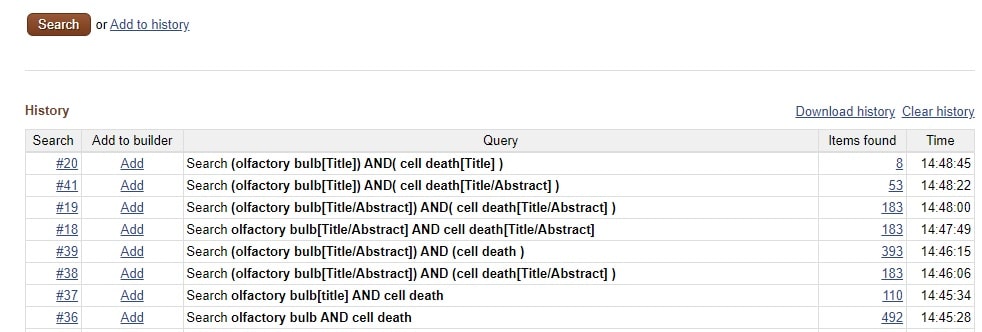
Enviar para o Menu
Cartão de transferência
O Cartão de transferência é como uma caixa de retenção temporária para os resultados da sua pesquisa. Você pode enviar até 500 itens para a área de transferência e estes podem vir de múltiplas buscas. A área de transferência deduplica os resultados, o que significa que se você enviar os resultados de duas pesquisas que tenham resultados sobrepostos, as duplicatas serão removidas.
Você só pode acessar sua área de transferência uma vez que ela contenha informações (uma vez que você tenha realmente enviado coisas para lá). Ele então aparecerá como um ícone no menu à direita da descoberta. Os itens da área de transferência desaparecem quando você sair ou fechar o PubMed, então é realmente apenas para armazenamento a curto prazo.
Felizmente, a partir da área de transferência você tem acesso ao menu ‘Enviar para’, permitindo-lhe enviar os itens curados da área de transferência para uma casa mais permanente.
Arquivo
Você pode enviar os resultados da sua pesquisa (ou da sua Área de Transferência) para um arquivo no seu computador local. Você pode salvar os resultados em qualquer um dos formatos do PubMed (por exemplo, resumo ou abstract).
Collections
Se você tem uma conta NCBI (você pode criar uma gratuitamente) você pode salvar qualquer um dos resultados da sua busca em uma coleção. Cada coleção pode conter um máximo de 1000 entradas, e você pode ter várias coleções, nomeadas como você achar melhor. Esta é uma ótima alternativa para salvar arquivos em seu computador e permite que você acesse resultados de diferentes locais facilmente.
Citação
Você pode baixar um arquivo com as citações dos resultados da busca no formato MEDLINE (tagged), permitindo que você os adicione rápida e facilmente a um software gerenciador de referência como o EndNote.
Este é bastante óbvio: você apenas envia os resultados por e-mail para um endereço designado. Quick and dirty.
My Bibliography
Esta é similar às coleções, mas ao contrário das coleções, você pode adicionar citações manualmente (como as que não estão indexadas no PubMed). Útil se você quiser manter uma bibliografia na nuvem.
Menu de Descoberta
Detalhes
A caixa History and Search Details no menu Advanced Search permite que você veja exatamente como o PubMed está realizando sua pesquisa. Por exemplo, a sua busca relativamente simples por “bulbo olfativo E (morte celular OU apoptose) NÃO desenvolvimento E bulbo olfativo/fisiologia” na verdade se traduz em PubMed como:
(“bulbo olfactivo” OU (“olfactivo” E “bulbo”) OU “bulbo olfactivo”) E ((“morte celular” OU (“célula” E “morte”) OU “morte celular”) OU (“apoptose” OU “apoptose”)) NÃO (“crescimento e desenvolvimento” OU (“crescimento” E “desenvolvimento”) OU “crescimento e desenvolvimento” OU “desenvolvimento”) E “bulbo olfactivo/fisiologia”
Não está contente por não ter de digitar tudo isso? É sempre bom olhar para esta informação se você tiver alguma dúvida sobre os detalhes da sua busca, ou se você obtiver resultados que são muito estreitos ou mesmo muito amplos – você pode sempre refinar a busca e executá-la novamente.
Após ter selecionado um artigo e estar olhando o resumo no PubMed, você deve ter notado uma lista de artigos com o título “Artigos similares” à direita do resumo. Estes são artigos que os poderes – que estão no NCBI/PubMed determinaram ser mais semelhantes ao artigo que está a ver actualmente, e são exibidos por ordem de classificação da mais para a menos relevante.
Esta lista é criada usando um algoritmo ponderado por palavras baseado em palavras do título, abstract, e termos MeSH. Esta funcionalidade de artigos relacionados pode ser muito útil quando você está explorando um novo tópico, e pode ser muito divertido começar a explorar o que é essencialmente um rastro de migalhas de pão, mas tenha cuidado para não se perder enquanto você está procurando e esquecer onde você começou!
Informação Relacionada
Aqui está mais uma funcionalidade indispensável para ajudar a melhorar suas buscas no PubMed. Muitos dos artigos que você vai buscar em suas pesquisas também têm links não só para o texto completo daquele artigo (mais uma vez, baseado em assinaturas institucionais), mas também para muitas das bases de dados e recursos de bioinformática/biologia molecular criados pelo NCBI, tais como Entrez Gene, HomoloGene, GEO Profiles, PubChem Substance, e muitos outros.
Assim você pode pular imediatamente do artigo para os dados hardcore associados a esse artigo – e mais uma vez economizar muito tempo por não ter que pesquisar os dados em todas as bases de dados individuais do NCBI.
O atalho para todas estas informações é simplesmente exibido em “Informações Relacionadas”, que se encontra à extrema direita em qualquer página de resultados da PubMed. Note que o tipo de informação disponível varia de acordo com o artigo.
Resultados da pesquisa
Formato
Em resumo, acima dos resultados da pesquisa existem algumas opções que lhe permitem escolher como quer que os seus resultados sejam exibidos. A exibição padrão é Sumário, que lista informações básicas sobre o artigo. Se você também gostaria de ver os resumos sem ter que clicar no link atual (útil para impressão/email), selecione ‘Abstract’.
Você também pode ver como XML, MEDLINE, ou apenas obter uma lista das IDs do PubMed para os resultados da busca. Brinque com as opções para ver o que funciona melhor para você.
Cortar por
Se você tem uma lista enorme de resultados mas está procurando por um artigo específico dentro dessa lista, o recurso ‘Ordenar por’ na aba ‘Opções de exibição’ permite que você organize os resultados por Data de Publicação, Primeiro Autor, Último Autor, ou Título do Jornal. Também tem a opção de pesquisar por ‘Melhor Combinação’.
O recurso ‘Best Match’ do PubMed usa um algoritmo que utiliza a aprendizagem da máquina e os dados de pesquisa dos usuários anteriores para determinar quais artigos são mais relevantes para você.
Suporte de pesquisa
Meu NCBI
Meu NCBI é um lugar central para personalizar todos os serviços do NCBI. Pode utilizá-lo para guardar os resultados das suas pesquisas e para configurar alertas de e-mail para o informar quando são publicados novos artigos sobre os seus tópicos de interesse. Precisa de se registar neste serviço – recomendo que o faça, pelo menos para se inscrever nos alertas automáticos. Dessa forma você estará sempre ciente de novos resultados em seu campo, particularmente de periódicos que você pode não verificar regularmente.
Tutoriais
Finalmente, a última dica para melhorar suas buscas no PubMed. A página de tutoriais é o lugar para ir se você tiver alguma dúvida ou precisar de informações mais detalhadas sobre o PubMed, MeSH, ou qualquer uma das características que mencionei aqui. Há muitos tutoriais para descobrir, por isso a pesquisa feliz – e volte ao banco!
Novo PubMed
A informação acima sobre como melhorar as suas pesquisas no PubMed foi atualizada para refletir as mudanças nas pesquisas do PubMed ao longo dos anos. Existe agora um novo PubMed brilhante, que foi lançado em setembro de 2019 e se tornou o padrão em maio de 2020. Este artigo ainda está relacionado com a versão antiga do PubMed, mas veja nosso artigo útil sobre o novo PubMed.
Você tem alguma dica sobre como melhorar suas buscas no PubMed? Deixe-nos uma linha nos comentários.
Muito obrigado a Melissa Ratajeski, MLIS, RLAT, por sua ajuda na preparação deste artigo. Obrigado também ao Tom pelo seu comentário destacando a tabela de comparação de funcionalidades antigas e novas, permitindo-nos actualizar facilmente este artigo.
Originalmente publicado a 5 de Março de 2008. Actualizado e revisto a 21 de Janeiro de 2020. Atualizado fevereiro 2021.

Ajudou você? Então por favor partilhe com a sua rede.